一、联想台式机进BIOS按哪个键
首先打开电脑电源。当电脑屏幕上出现画面“Lenovo”的时候,并且在左下角还会看见如下字样“Press F2 to Setup”。这时迅速按下键盘上的“F2”键,就可以进入BIOS设置了。
接下来,电脑就会进入硬件的BIOS设置界面。
当我们对电脑的BIOS设置完成以后,可以按键盘上的“F10”保存当前配置并且退出BIOS程序。
最后,先中“YES”,按键盘上的“Enter”键就可以了。
另外,如果我们在启动的时候,需要临时从其它设备上启动,比如光盘,U盘之类的,我们可以在刚开机的时候,按“F12”键来选择启动顺序。
联想笔记本电脑设置进入bios界面方法如下:
一、请在电脑开机或重启时,马上连续敲击F2或同时按Fn F2键;
二、等待片刻将出现如下图所示画面,使用光标移动至第三项即Enter Setup并回车,即可进入BIOS设置界面。
三、当你在电脑的BIOS界面将需要设置的设置完成后,按键盘上的“F10”保存退出。
四、最后选择“YES”选项,并点击键盘上的“Enter”键完成即可。
三、联想笔记本电脑bios设置图解
你可以在百度文库找到对应的图文教程!参考 BIOS设置 bios (basic input/output system)即基本输入/输出系统,是介于电脑硬件与软件之间的一个沟通层面,被称为firmware。
它的功能是将其它层面的软件指令转译成电脑硬件所能了解的指令。打开电源后,在启动计算机时,在引导操作系统之前,按下f2 键,则进入bios 设置程序。
bios 设置程序是一个全英文界面、菜单驱动的应用程序,用来更改系统配置以满足用户不同的使用需要。bios 设置对系统的稳定性、可靠性和安全性有决定性的作用。
在您对bios 的设置内容和方法有全面的了解之前,请不要随意更改 本章所显示bios 设置图片内容会与您的笔记本电脑有稍许出入,具体bios 内容请以您的笔记本电脑所显示的内容为准。3.2.1 进入设置程序 系统加电时,bios 将进入开机自检(post) 例程。
post 例程完成后,会显示下面的信息:“press [f2] for setup, press [f10] for bootdevice selection menu ” 。要访问phoenix bios 设置程序, 可以按[f2] 键以显示phoenix bios setup utility 屏幕:可以通过此屏幕访问实用程序的各个功能。
机型配置的不同,显示的格式、信息会有不同部分1 main 系统的主要配置及其参数2 advanced 系统配置的高级设置3 security 设置安全体系4 boot 设置引导操作系统的启动顺序5 exit 存储或取消设置,恢复机型出厂默认设置、以及退出bios 设置 bios 菜单中使用的功能键。3.2.2 main(主)菜单 在程序主屏幕上按[←]、[→]选择main 菜单,将显示下面的如图所示选项:3.2.2.1 system time 调整系统的时间,通过按“tab”or “enter”按键来进行时间的设置。
3.2.2.2 system date 调整系统的日期,通过按“tab”or “enter”按键来进行时间的设置。3.2.2.3 main(主)菜单下边只有系统时间和日期可调,其它为bios侦测的系统配置信息:诸如bios/ec 版本、cpu/hdd/odd类型、内存容量等信息3.2.3 advanced(高级)菜单 在程序主屏幕上按[←]、[→]选择advanced 选项,将显示下面的菜单:3.2.3.1 quiet boot 设定开机时是否显示开机logo,按enter 键进行选定,然后按[↑][↓]进行选择:enabled,表示显示开机logo;disabled,表示不显示开机logo,开机时显示系统主要配置信息。
默认值为enabled。3.2.3.2 power on display 当笔记本连接外接crt monitor 时,用于设定开机时是crt 单独显示,还是lcd、crt 双屏显示: auto-selected,表示开机时crt 单独显示;simultaneouos,表示开机时lcd、crt 双屏显示。
默认值为auto-selected3.2.3.3 legacy usb support 设定dos 下是否支持传统usb 设备:enabled,表示支持;disabled则表示不支持。默认值为enabled3.2.4 security(安全)菜单 在程序主屏幕上选择security,将显示下面的菜单:3.2.4.1 系统超级用户、普通用户密码的设定如图所示:set supervisor password:设定超级用户密码(只有设置了超级用户密码后才能设定普通用户密码)。
按[enter],将显示下面的菜单:在enter new password 处键入将要设定的密码,按[enter];出厂时无设置密码;在confirm new password 处键入上边键入的密码,按[enter],密码设置完毕。要清除密码,可以按[enter],然后输入当前密码。
使enter new password 和confirm new password 字段保持空白,按[enter],密码即被清除。set user password:设定超级用户密码后,就可以设定普通用户密码;普通用户密码的设定与超级用户密码设定方式相同。
开机时使 用超级用户密码进入bios 可以修改bios 设置的所有允许修改的选项,但是使用普通用户密码进入bios,只能修改系统时间、日期、“quiet boot”、“legacy usb support”、选项,以及修改普通用户密码 要取消设定的密码,必须先在'enter old password'栏中输入旧的密码,然后再在enter new password 和confirm new password项中直接键入回车键。3.2.4.2 硬盘密码的设定 此选项用于设定硬盘密码,密码设定后,在系统访问硬盘前必须输入此密码。
选择set hdd password, 按[enter],在enter new password 处键入将要设定的密码,按[enter];出厂时无设置密码;在confirm newpassword 处键入上边键入的密码,按[enter],密码设置完毕。要清除密码,可以按[enter],然后输入当前密码。
使enter new password和confirm new password 字段保持空白,按[enter],密码即被清除。取消设定的密码,必须先在'enter current password'栏中输入旧的密码,然后再在enter new password 和confirm newpassword 项中直接键入回车键。
“设置bios 密码或硬盘密码要小心谨慎,一定要牢记所设置的密码,防止由于忘记密码而造成无法进行系统,导致数据丢失等”。3.2.5 boot(启动)菜单 在程序主屏幕上选择boot,将显示下面的菜单:3.2.5.1 boot priority order 菜单 此菜单可以更改系统启动设备的优先级;使用f5/f6 键进行优先级的调整3.2.5.2 excluded from boot order 设备菜单 此菜单显示了当前连接的软驱,光驱和硬盘设备;使用f5/f6 键可以将其加入到boot priority order 选项中来进行系统的优先级启动。
3.2.6 exit(退出)菜单 在程序主屏幕上选择exit ,将显示下面的菜单:1 exit saving changes :储存所设。
四、求联想笔记本BIOS详解
联想IBM ThinkPad 笔记本BIOS设置手册 一、Config ——基本设置选项1.Network (1)Wake On LAN 当以太网控制器接收到远程唤醒数据包时,让系统开机。
注:如果设置有硬盘密码,Wake On LAN 功能将不起作用。(建议关闭)[Enabled] (2)Flash Over LAN (Enabled)-----使计算机的 BIOS 能够通过活动的网络连接进行更新(刷新)。
(建议关闭)[Enabled] (3)Ethernet LAN Option ROM ----装入 Ethernet LAN Option ROM 可以从集成的网络设备启动。(以太网卡的一个特殊功能,默认即可)[Enabled] (4)Hard drive Direct Memory Access(DMA) -----磁盘高速缓存。
如果您要使用以前版本的 IBM 远程部署管理器(RDM)请禁用该功能。如果禁用了它,在网络引导中,硬盘驱动器的性能可能会降低。
[Enabled] (5)Wireless LAN Radio Frequency-----无线网卡广播同。选择“On”,开启内部无线通信。
选择“Off”,关闭内部无线通信。 [On]2.Serial Port -----如果要启动串口,请选择Enabled。
base I/O address和Interrupt使用默认设置就可以使用。如果以其他硬件有冲突,可以自行更改。
Disabled则禁止这项功能。 [Disabled][base I/O address:3F8][ Interrupt:4]3.Parallet port-----启动并口(打印口)。
如果启用该功能,那么可以选择方式、基本 I/O 地址、IRQ 和 DMA。只有在选择了 ECP 后才可以选择 DMA。
如果基本 I/O 地址为 3BC,那么不能使用 EPP 方式。[Enabled][ Mode:Bi-directional][base I/O address:3BC][Interrupt:IRQ 7][DMA:DMA]4.PCI [Auto Select 11] 这项中可以设置PCI的中断地址。
默认即可。5.USB (1)USB BIOS Support-------USB输入输出系统支持---启用或禁用 USB 软盘驱动器和 USB CD-ROM 的引导支持。
如果不启用USB,将无法使用任何USB界面之设备,例如:外置USB界面之软驱,光驱。一般我们都要选择Enabled [Enabled] (2)Always On USB-----------持续USB供电。
如果您选择“Enabled”,那么在计算机连接到交流电源的情况下,外部 USB 设备可在计算机处于低电源状态(睡眠/待机、休眠或电源关闭)时通过 USB 端口进行充电。一般我们都选择Disabled。
[Disabled]6.Keyboard/Mouse (1)TrackPoint-----小红点开关[Automatic] AutoDisable:当介入PS/2界面或USB界面之鼠标时,TrackPoint鼠标将会自动停用。Enabled:一直使用IBM TrackPoint鼠标 Disabled:不使用。
(2)Touch Pad----触摸板开关。当选择 Automatic 时,如果找到 PS/2 鼠标,将自动禁用触摸板。
[Automatic] (3)Fn key Lock-----“Fn”开关项。“Enabled”:使用FN+F3的组合键时,按下FN键2次时,就可以不需要一直按住FN键,直接选择F3。
“.Disabled”:必须同时FN键+F3才能启动关闭LCD的功能。[Disabled] (4)ThinkPad NumLock-----数字键锁定项。
如果选择了“Independent”,可以无视外接键盘上的 NumLock 状态,独立禁用 ThinkPad 计算机上的 NumLock。如果启用了 ThinkPad 计算机上的 NumLock,那么外接键盘上的 NumLock 也同样启用。
[Independent] 如果选择了“Synchronized”,那么 ThinkPad 计算机上的 NumLock 和外接键盘上的 NumLock 同步。7.Display (1)Default Primay Video Device [Internal]----- [PCI]----如果坞站装载了一张PCI界面之显示卡,那么它将作为第一个显示设备。
[AGP]----内置的AGP界面之显示卡成为第一个显示设备。(2)Boot Display Deice [Analog (VGA)]----可选择LCD是第一显示设备,还是CRT是第一显示设备,还是LCD、CRT同时显示。
(3)Brightness [Normal]-----选择LCD的明亮度。High高亮度。
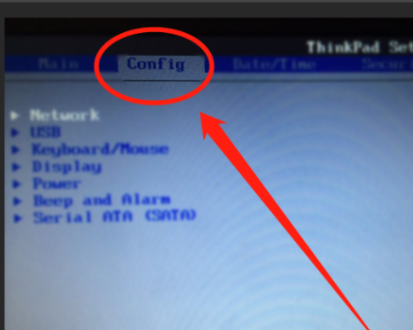
Normal普通亮度。使用电池情况下,High高亮度情况,将会减少电池寿命。
8.Power (在这里都是有关电源管理的设置,建议新接触迅驰技术或笔记本的朋友,不要随便更改里面的设置,建议大家用默认即可):(1)Timer Wake with Battery Operation---设置了定时器来唤醒计算机,并且可能在计算机关闭的状态下搬运它,请勿启用该功能。如果计算机在搬运时唤醒,那么它硬盘可能损坏;如果计算机未连接到交流电源,那么它的电池可能耗尽。
[Disabled](2)Intel SpeedStep? technology-----选择 Intel SpeedStep 技术在运行时的方式(只有安装 Intel SpeedStep 的计算机提供)。[Enabled][Mode for AC:Automatic][Mode for Battery:Battery Optimized](3)Adaptive Thermal Management----选择要使用的热量管理方案。
[Scheme for AC:Maximize Performance]( 减少 CPU 调速)、[ Scheme for Battery:Balanced]( 平衡噪音、温度和性能)。(4)CDROM Speed――设置 CDROM 速度[Normal](5)CPU power management----除非禁用了该节能功能,否则它会在无系统活动时自动停止处理器时钟。
通常您不需要更改该项功能。[Automatic](6)PCI Bus Power Management---除非禁用了该节能功能,否则它会在无系统活动时自动停止 PCI 总线时钟。
通常您不需要更改该项功能。[Automatic]9.Alarm(1)Power Control Beep----电源控制声音。
如果启用该功能,那么在计算机进入电源管理方式、恢复运行方式以及连接或断开交流电源适配器时会发出蜂鸣声。[Enabled](2)Low Battery 。
五、联想笔记本怎样进入BIOS
1、这里我用我的thinkpadE430c给大家做个演示,首先和往常一样按开机,在这个界面记得要按Fn+F12,联想键盘的新功能键太难用了,干嘛都得先按FN
2、这样就进入了这个界面,大家应该很熟悉吧,快速启动BOOT,如果你要安装新系统,进到这个地方就可以了,如果进入bios,还得继续
3、在这个界面按TAB,翻页进入下一个界面联想开机要按f1怎么解决图解,可以看到setup
4、选择setup回车进入,就进到了联想笔记本的bios了,大家可以在里面设置自己需要的东西了。记得当你设置完以后,按F10,也必须是FN+F10。
5、其实在bois里的这个地方,就可以设置关闭联想笔记本的功能键,让F1-F12按键正常化。
补充三种方法1.开机之后,按F2
2.开机之后,按F12
3.开机之后,按Ctrl+Alt+Del
希望我的回答能够对你有所帮助,谢谢
六、联想笔记本按什么键进bios
联想笔记本可以按F2键进入bios界面,按F12也可直接进入bios下的硬盘启动顺序界面,具体方法如下:
1、打开电脑电源,当屏幕上出现“Lenovo”画面时,在左下角会看见如下字样“Press F2 to Setup”。
2、在上述界面时快速按下键盘上的“F2”键。
3、接着就进入硬件的BIOS设置界面了。
4、当我们对电脑的BIOS设置完成以后,按键盘上的“F10”会出现以下界面,选择“yes”即可保存设置。
5、如果是进入bios设置启动选项,可以直接在开机画面设置。
6、在开机画面,快速按下“F12”。
7、接着就进入了bios的系统启动顺序设置项,可以按照需要,从不同设备启动系统。
七、联想笔记本bios设置是什么
就我用的联想Y460笔记本为例:开机时,按F2,进入BIOS菜单。首先进入的是计算机信息菜单栏,包括计算机型号、BIOS版本,以及CPU、内存、硬盘、光驱等主要硬件信息。相关信息如下图:
下图是硬件组态设置。主要包括:时间、日期设置,无线网卡、硬盘接口模式、显卡、电耗提示音、因特尔虚拟化技术等设置。相关详细设置如下图(图中把AHCI写成ACHI了,特此更正):
下图是安全设置,包括超级用户密码和普通用户密码设置,以及启动设置与硬盘密码设置。相关设置如下图所解。一般来说,我们只需设置管超级用户密码就行了。如果硬盘中保存有重要信息,也可以设置硬盘密码。
如何消除密码?进入设置密码的菜单,把两个密码重新设置为空(直接按回车),比如在Set Supervisor Password 上按回车,提示输入旧密码、回车、再回即可。
特别提醒:设置的密码一定要记牢,三次输入错误就得重启,而且忘记了密码的话,售后也是无法修复的,即使采取CMOS断电,也无法让BIOS失去忘记功能。因此,密码一定要记牢!
已经购买了笔记本的朋友,如果觉得周边环境不太好,可以考虑在笔记本的BIOS中设置密码。在系统中设置密码,根本就不管用。不过,一定要记住密码!
下图是启动项设置。系统默认的设置是USB
KEY,这就是为什么在插上U盘等移动介质时,计算机无法启动的原因所在。我们常用的启动项只有几种,一是硬盘启,二是光驱启动,
三是U盘量产启动(USB CDROM),四是U盘软启动(USB HDD)。其它类型在实际应用中较少。因此我们需要对这些启动项需要调整。
调整方法:把光标移动到所需要调整的项,按数字键后面的“一”键,即可向下移动该选项。
下图是重新设置的启动项,今天又作了调整,把第三项调整到后面了,把USB HDD调整到了前面。其实,我们只需把硬盘启动调整到第一项就行了。在安装系统时联想开机要按f1怎么解决图解,只需要开机按F12,就可以进行首先启动项设置。
Restar退出设置,部分机子是名为Exit
1、Exit Saving Changes 退出并保存设置 (快捷键F10)
2、Exit Discarding Changes 退出不保存设置(快捷键ESC)
3、Load Setup Defaults 设为出厂的默认设置(快捷键F9)
4、Discard Changes 取消所所更改的BIOS设置
5、Save Changes 保存刚才所更改的BIOS设置
当所有设置完成后,直接按(快捷键F10)选择Y,然后回车确认退出。
八、联想笔记本怎么进入bios系统
联想电脑bios设置u盘启动方法如下:
1、打开联想笔记本电脑,在出现开机画面时按F2进入bios设置界面,使用左右方向键将光标移至security菜单,再使用上下方向键将光标移至secure boot按回车键执行;
2、接着使用上下方向键将光标移至secure boot选项,按回车键执行,在弹出的小窗口中使用上下方向键将光标移至disable选项,按回车键确认选择;
3、然后按esc键返回bios设置主界面,使用左右方向键将光标移至startup菜单,在使用上下方向键将光标移至UEFI/Legacy Boot选项,并按回车键执行;
4、在弹出的小窗口中,使用上下方向键将光标移至legacy only选项,按回车键执行,完成以上操作后,按F10键会弹出一个询问窗口,点击yes保存并退出即可;
5、重启电脑后,在出现开机画面时按F12快捷键进入启动想选择窗口,此时就可以看到USB驱动u盘启动的选项了,将光标移至u盘启动项,按回车键即可进入u启动主菜单界面进行相应的操作(这里需要先插入一个可引导启动的u盘)。
版权声明
本文仅代表作者观点。
本文系作者授权发表,未经许可,不得转载。

发表评论